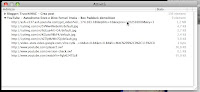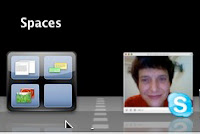A volte può capitare che dobbiate inviare un file tramite e-mail: ovvero aprire Mail, creare una nuova mail, cliccare l'apposito tasto per allegare files e cercare nell'HD il file. Un metodo veloce per farlo senza tutta questa pappardella è quello di trascinare il file da inviare sull'icona di Mail nel Dock, che automaticamente aprirà la finestra per inviare e-mail con il file già allegato.
Oppure se questa è già aperta vi basterà trascinare i/il file da inviare sulla finestra et voilà!